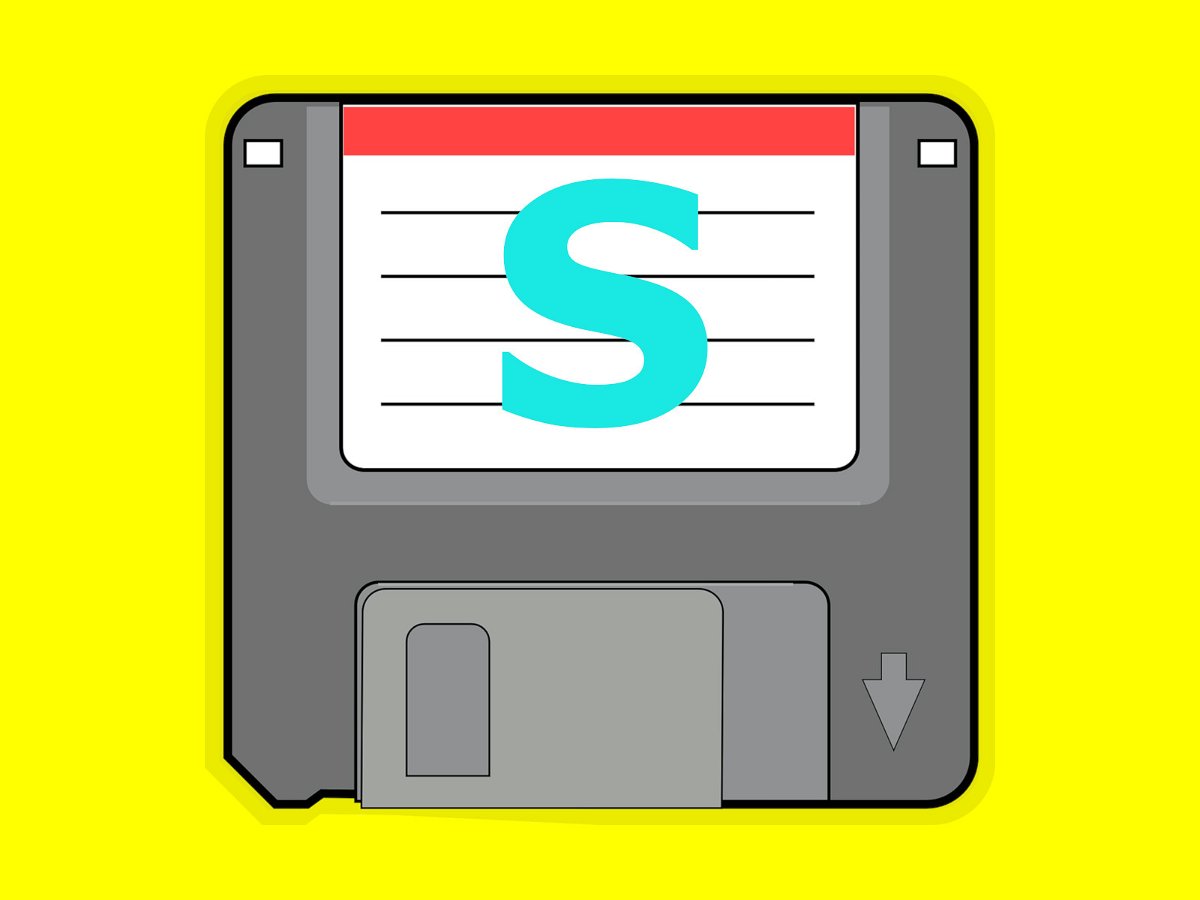Wer kennt das nicht – man arbeitet an einem wichtigen Dokument und plötzlich stürzt der Computer oder das Programm einfach ab. Ab sofort kann das nicht mehr passieren: Mit AutoSaver lässt sich die momentan bearbeitete Datei automatisch regelmäßig speichern.
Mit AutoSaver wird sichergestellt, dass die aktuelle Arbeit immer gesichert ist. Die einfache App läuft mit fast jeder Windows-Version. So gehen keine Dateien mehr verloren, wenn etwas abstürzt.
Einrichtung von AutoSaver
- Zunächst AutoSaver downloaden.
- Nach dem Auspacken wird das Programm an einem Ort gespeichert, von dem aus es leicht gestartet werden kann.
- AutoSaver läuft dann im Hintergrund der Programme, die gerade verwendet werden.
Das Prinzip ist leicht zu durchschauen: In regelmäßigen Abständen sendet AutoSaver das Tastenkürzel [Strg]+[S] und fordert das Programm dadurch auf, die Datei zu speichern.
Optionen zum Speichern anpassen
Um festzulegen, für welche Programme das automatische Speichern aktiv sein soll, lassen sich in AutoSaver Anwendungen in eine Zulassungs- und eine Sperrliste eintragen. Schließlich kann auch konfiguriert werden, wie oft AutoSaver das Speichern auslösen soll. Wer das Tool nicht immer von Hand starten will, lässt es in den Autostart eintragen.
Soll der Chrome-Browser zum Beispiel nicht mit [Strg]+[S] versorgt werden (was zur Folge hätte, dass Chrome zum Speichern der gerade geöffneten Webseite auffordert), sollte Google Chrome in die Liste „Auto save in all apps except“ eingetragen werden.